在处理 Excel 表格数据时,对部门业绩等相关数据进行分类汇总能够帮助我们更清晰地了解各部门的整体情况以及数据的综合表现。以下是具体的操作步骤,教你如何快速实现部门业绩的分类汇总。
操作步骤:
1. 进行数据排序
首先,打开包含部门业绩数据的 Excel 工作表,将光标定位到 “部门” 这一标题单元格所在位置(因为后续要依据部门来进行分类汇总,所以先按部门进行排序是基础操作)。定位好光标后,在 Excel 的菜单栏中找到 “数据” 选项卡并点击进入,在 “数据” 选项卡下可以看到众多与数据处理相关的功能按钮,其中找到 “排序” 按钮并点击它。点击之后,会弹出 “排序” 对话框,在对话框中一般默认会以刚才光标所在列(也就是 “部门” 列)作为排序的关键字,排序方式可根据实际需求选择 “升序”(例如按照部门名称首字母顺序等从小到大排列)或者 “降序”(从大到小排列),设置好后点击 “确定” 按钮,此时表格中的数据就会按照部门进行相应的排序了,为后续的分类汇总做好准备。
2. 选中数据区域并启动分类汇总功能
完成数据排序后,接下来需要选中整个包含部门业绩数据的区域。可以通过鼠标拖动的常规方法,将鼠标指针定位在数据区域的左上角单元格,按住鼠标左键并拖动,直至覆盖住所有要操作的数据单元格,使其呈现高亮状态,表明已准确选定整个数据区域。
选中数据区域后,再次回到 “数据” 选项卡,在其中找到 “分级显示” 功能组,点击其下拉菜单中的 “分类汇总” 选项,点击后会弹出 “分类汇总” 对话框。在这个对话框中,“分类字段” 一般会自动显示为之前我们排序所依据的 “部门” 字段(如果不是,手动选择 “部门” 即可),“汇总方式” 可以根据业绩数据的特点以及想要统计的内容来选择,比如常见的有 “求和”(统计各部门业绩总和)、“平均值”(计算各部门业绩的平均水平)等,“选定汇总项” 则勾选需要汇总的具体业绩相关的列标题(例如业绩金额等具体指标列)。设置好这些关键参数后,点击 “确定” 按钮,Excel 就会按照我们设定的要求,快速对部门业绩进行分类汇总了,汇总结果会以分级显示的形式呈现出来,方便我们查看各部门的汇总数据以及明细数据等情况,有助于对整体业务情况进行分析和把握。
操作动图演示:
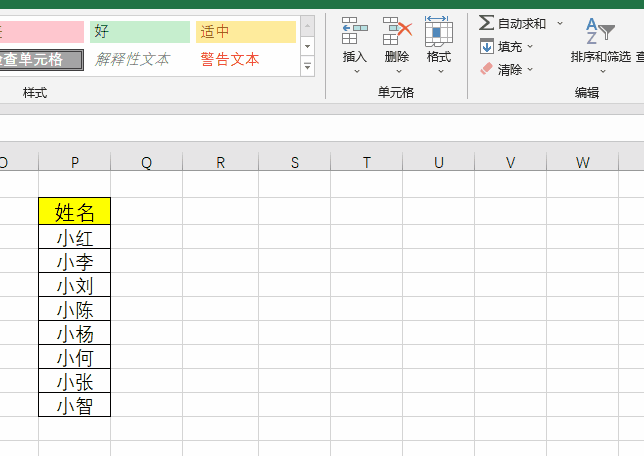
通过以上简单的操作步骤,就能轻松在 Excel 表格中实现对部门业绩的分类汇总了,大家可以根据实际的业务需求和数据分析目的,灵活运用这一功能,让 Excel 在数据处理和分析工作中发挥更大的作用。


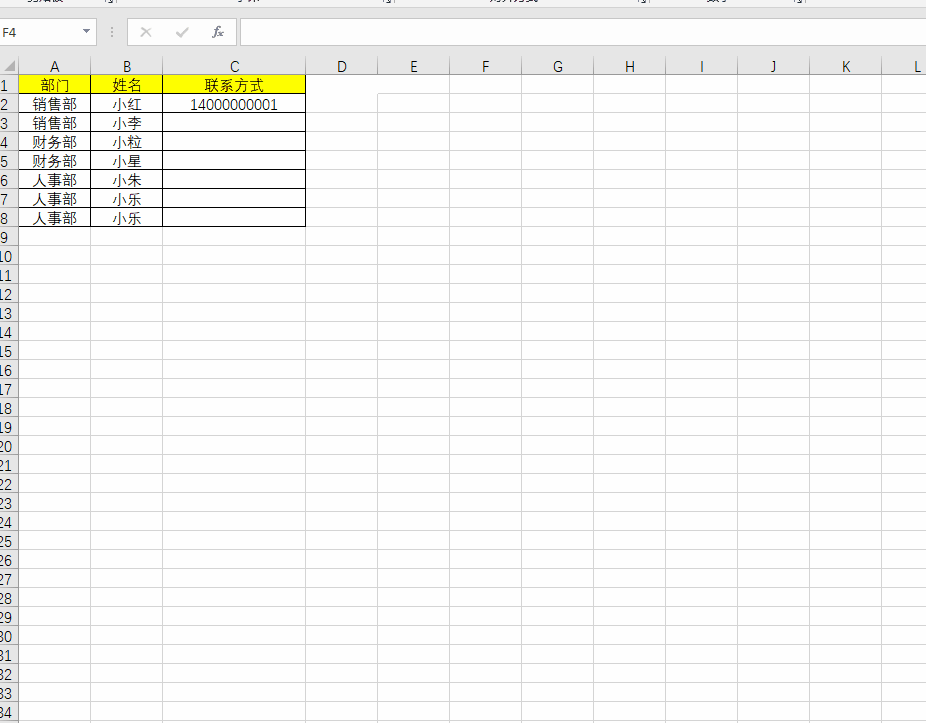
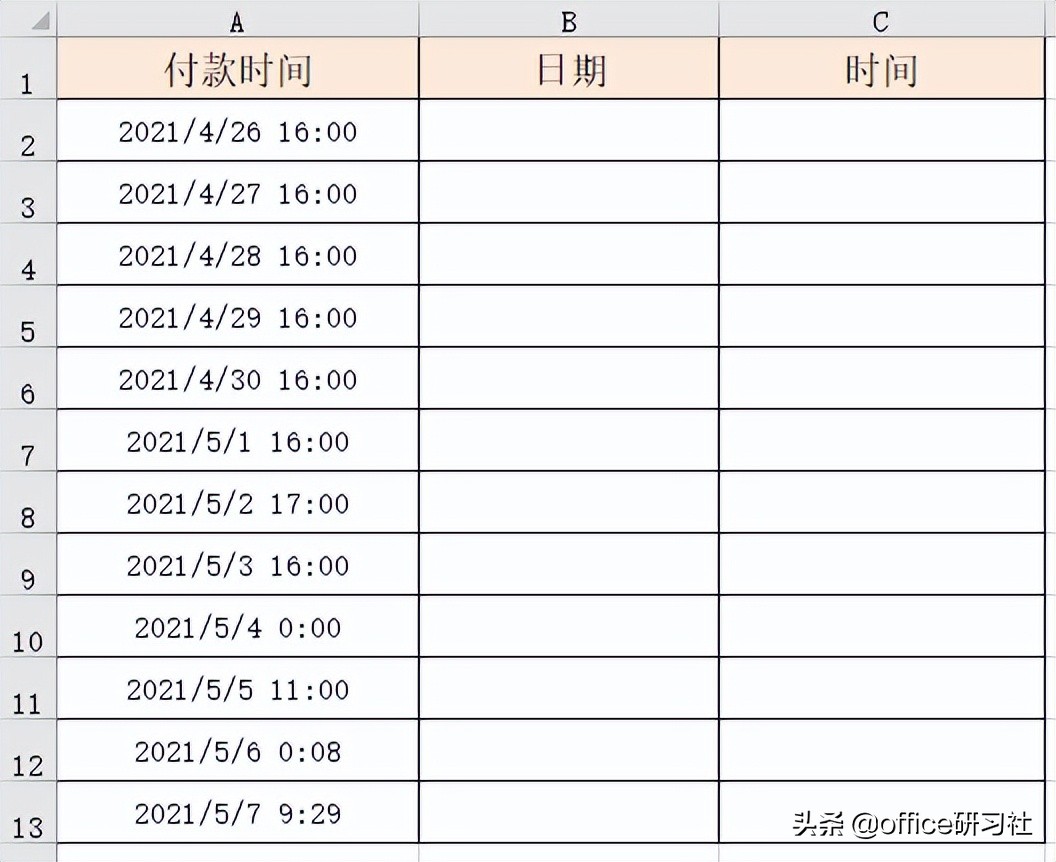


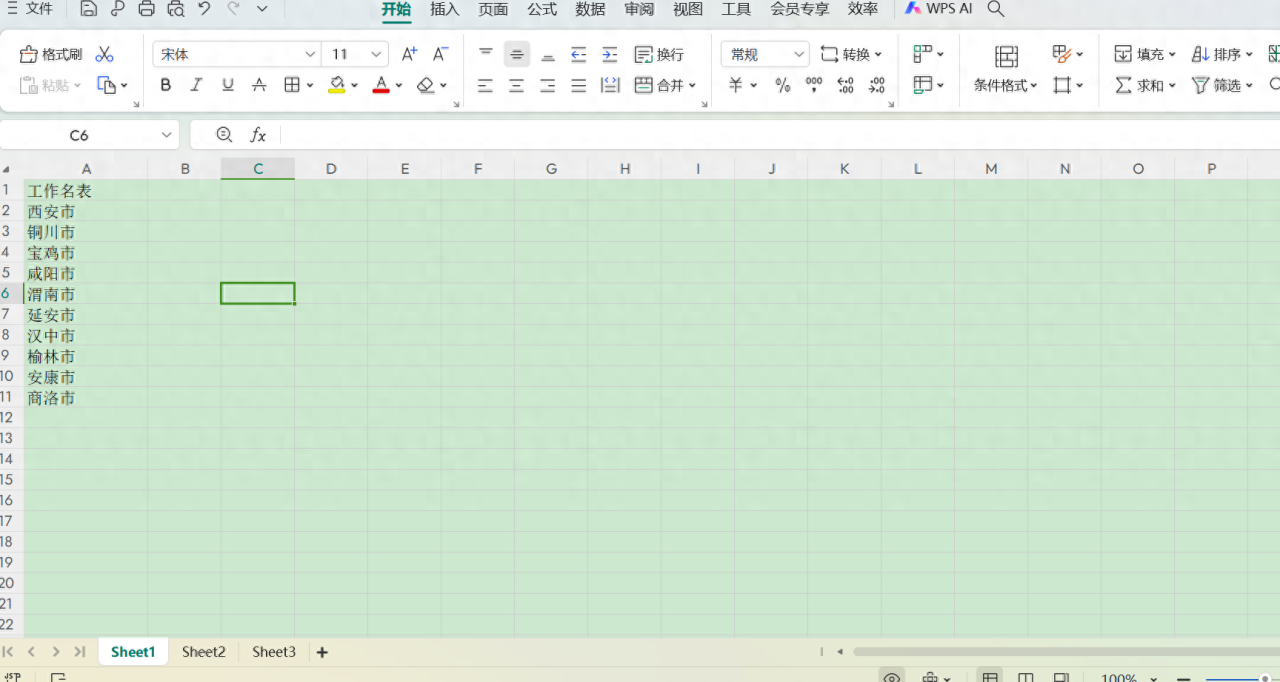
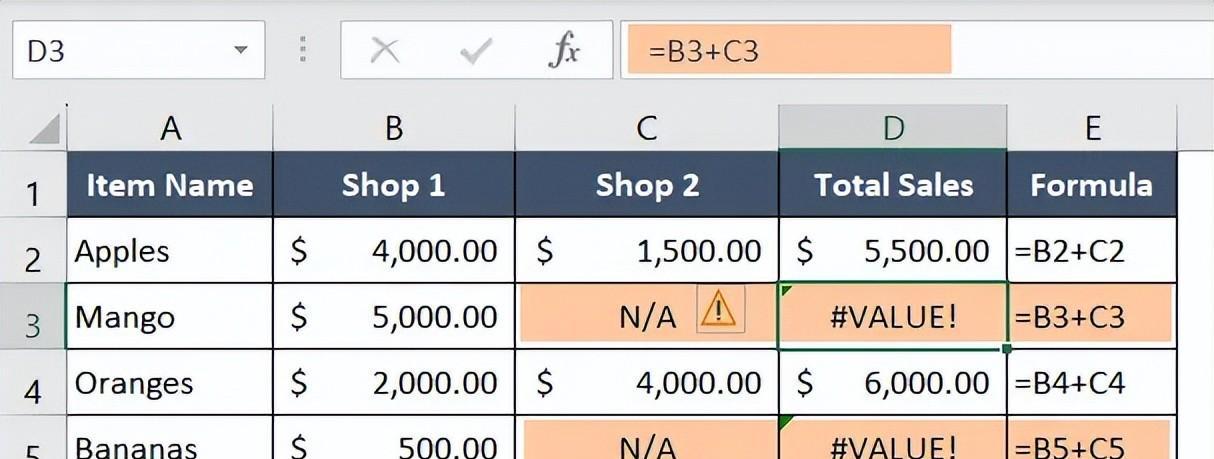
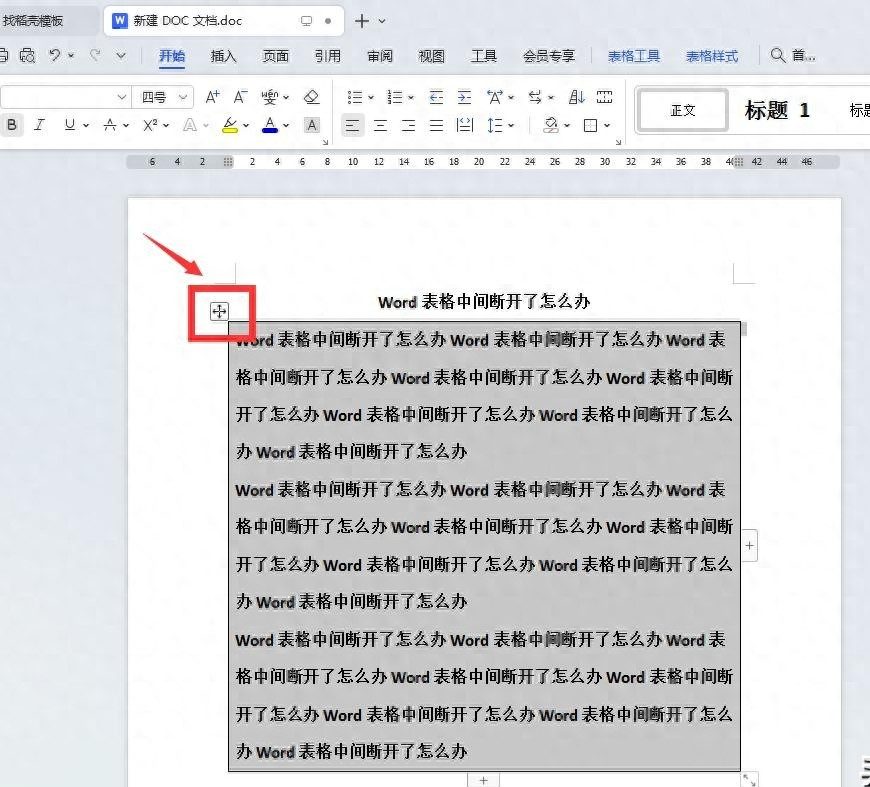
评论 (0)